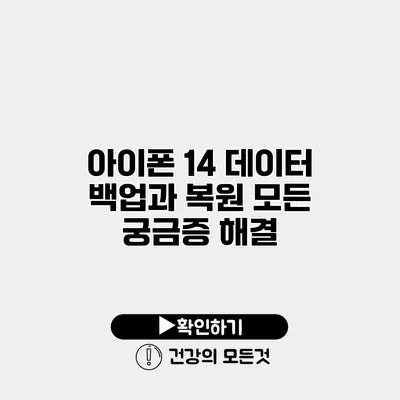아이폰 14 데이터 백업과 복원 완벽 가이드
아이폰 14를 사용하면서 가장 중요한 것 중 하나는 바로 데이터의 안전성이에요. 데이터 손실이나 문제 발생 시 복원할 수 있는 방법을 알고 있으면 큰 도움이 되죠. 이번 포스팅에서는 아이폰 14의 데이터 백업과 복원 방법을 자세히 안내해 드릴게요.
✅ 드롭박스의 데이터 보호 혁신을 지금 바로 알아보세요.
데이터 백업의 중요성
데이터 안전성을 높이세요
아이폰의 데이터를 백업하는 것은 필수적이에요. 예기치 않은 상황에 대비하기 위해 정기적으로 백업하는 것이 좋습니다. 데이터 손실의 원인에는 여러 가지가 있는데, 그 중 일부는 다음과 같아요:
- 기기 분실
- 소프트웨어 오류
- 기기 손상
- 해킹 또는 악성 소프트웨어
데이터 백업을 통해 이러한 위험에 사전 대처할 수 있어요.
백업 방법
아이폰 14의 백업 방법에는 두 가지가 있어요: iCloud를 이용한 방법과 iTunes를 사용하는 방법이죠.
iCloud를 통한 백업
- 설정 앱 열기: 아이폰 홈 화면에서 설정 앱을 열어주세요.
- Apple ID 클릭: 상단에 있는 자신의 Apple ID를 클릭하세요.
- iCloud 선택: iCloud 옵션을 선택한 후, ‘iCloud 백업’을 눌러주세요.
- 백업 활성화: ‘iCloud 백업’을 활성화한 뒤, ‘지금 백업하기’를 선택하면 데이터가 iCloud에 백업됩니다.
iTunes를 통한 백업
- iTunes 열기: 컴퓨터에서 iTunes를 열어주세요.
- 아이폰 연결: USB 케이블을 사용해 아이폰을 컴퓨터에 연결하세요.
- 아이폰 선택: iTunes에서 아이폰 아이콘을 클릭하세요.
- 백업하기: ‘지금 백업’을 선택하면 데이터가 컴퓨터에 저장됩니다.
iCloud vs iTunes
| 비교 항목 | iCloud | iTunes |
|---|---|---|
| 백업 용량 | 제한적 (무료 5GB) | 사용한 컴퓨터 용량에 따라 무제한 |
| 접근성 | 어디서든 접근 가능 | 해당 컴퓨터에서만 접근 가능 |
| 관리 용이성 | 자동 백업 가능 | 수동으로 백업해야함 |
| 데이터 복원 속도 | 느림 | 빠름 |
✅ 아이폰 14 백업과 복원의 모든 과정을 알아보세요.
데이터 복원 방법
백업이 완료되었다면, 이제 복원 방법을 알아볼까요?
iCloud를 통한 복원
- 초기 설정하기: 새로운 아이폰이나 초기화한 아이폰을 부팅하세요.
- Apple ID 로그인: Apple ID로 로그인한다음, 데이터 복원 옵션을 선택하세요.
- 백업 선택: 복원할 백업을 선택하고, 복원이 완료될 때까지 기다리세요.
iTunes를 통한 복원
- iTunes 열기: 컴퓨터에서 iTunes를 열어주세요.
- 아이폰 연결: USB 케이블로 아이폰을 연결하세요.
- 아이폰 선택: 아이폰 아이콘을 클릭하세요.
- 복원하기: ‘백업 복원’을 선택하고, 원하는 백업을 선택하여 복원하세요.
✅ 제주항공의 장애인 좌석 정책을 자세히 알아보세요.
자주 묻는 질문(FAQ)
백업은 얼마나 자주 해야 하나요?
정기적으로, 최소한 한 달에 한 번은 백업하는 것이 좋습니다. 데이터 변경이 많다면 더 자주 해주세요.
iCloud 저장 용량을 늘리려면 어떻게 하나요?
설정 → [사용자 이름] → iCloud → 저장 공간 관리 → 요금제를 선택해 증가시킬 수 있습니다.
데이터 복원이 실패하는 이유는?
인터넷 연결 문제, 버전 불일치, 복원 중 기기 이상 등 다양한 원인이 있을 수 있어요. 이런 경우에는 다시 시도하거나 Apple 지원에 문의해 주세요.
결론
아이폰 14의 데이터를 안전하게 보호하기 위해서는 정기적인 데이터 백업과 복원이 필수에요. 위에서 소개한 방법을 이용해 귀하의 소중한 데이터를 항상 안전하게 유지하세요. 데이터 손실 없이 아이폰을 잘 관리하는 방법을 익혀 두는 것이 중요합니다. 지금 바로 백업해 보세요!
기억하세요! 아이폰의 데이터는 소중한 자산이에요.
자주 묻는 질문 Q&A
Q1: 백업은 얼마나 자주 해야 하나요?
A1: 정기적으로, 최소한 한 달에 한 번은 백업하는 것이 좋습니다. 데이터 변경이 많다면 더 자주 해주세요.
Q2: iCloud 저장 용량을 늘리려면 어떻게 하나요?
A2: 설정 → [사용자 이름] → iCloud → 저장 공간 관리 → 요금제를 선택해 증가시킬 수 있습니다.
Q3: 데이터 복원이 실패하는 이유는?
A3: 인터넷 연결 문제, 버전 불일치, 복원 중 기기 이상 등 다양한 원인이 있을 수 있어요. 이런 경우에는 다시 시도하거나 Apple 지원에 문의해 주세요.